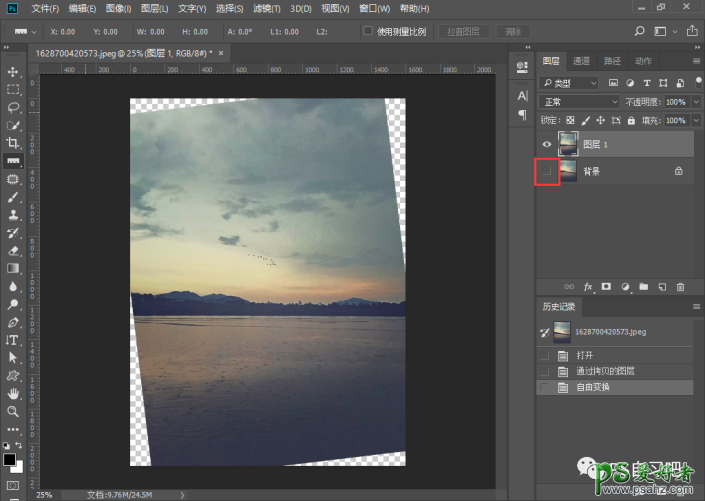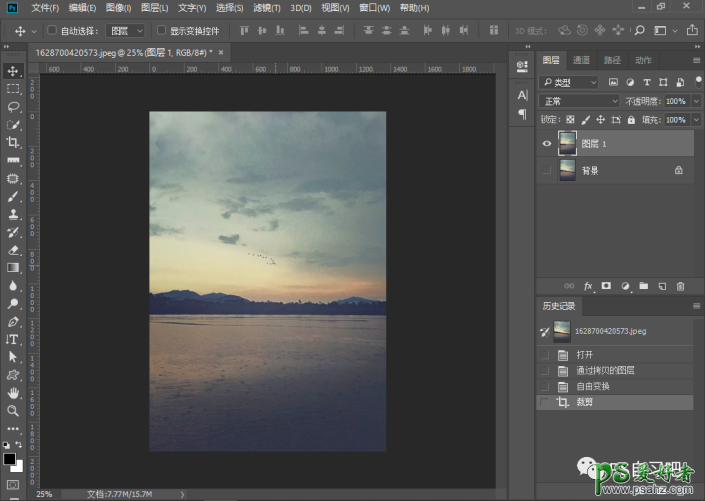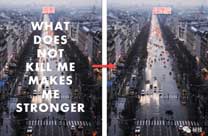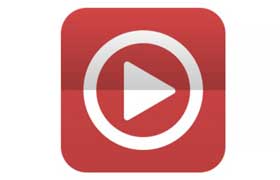当前位置:PS爱好者教程网主页 > PS照片处理 > 教程
PS照片修复教程:学习给一张拍歪了的风景照片扶正。(2)
时间:2022-05-07 09:04 来源:公众号 作者:PS自习吧 阅读:次
操作步骤:
1、打开PS,插入素材图片,按【Ctrl+J】快捷键复制背景图层,得到“图层1”
2、选择【标尺工具I】,沿着河岸面绘制起点和终点(从右到左方向),在上方选项栏点击【拉直图层】
拉直图层后,会遗留些许调整之后的空白部分,解决方法如下:
方法一:
隐藏背景图层,选择【裁剪工具C】,调整裁剪窗口,按【Enter】确认,或许选择【移动工具】,弹出窗口后选择应用即可
注意事项:勾选【删除裁剪的像素】会被删除,不勾选则隐藏,裁剪后的图片会变小。
最新教程
推荐教程